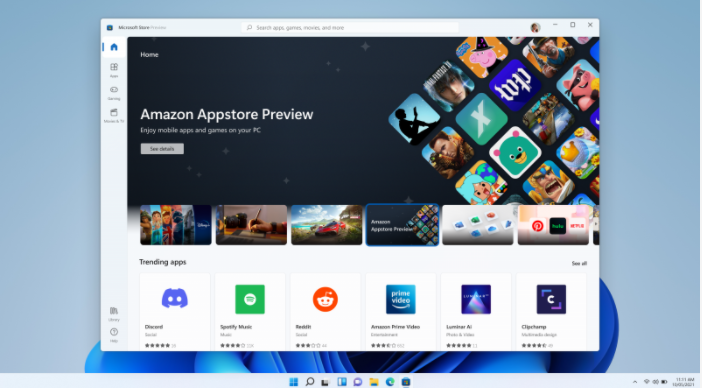怎么安装安卓子系统?通过ADB快速为WSA安装应用
昨天微软宣布了第一个适用安卓子系统的Win11预览版,目前这个版本已经在美国本土开始推送测试,这个安卓应用是需要通过应用商店去安装的,很多用户不知道如何操作,这里小编带来可以直接WSA安装应用是教程介绍!
通过ADB为WSA安装应用教程
1、安装WSA 安装教程>>>
2、打开WSA设置中的开发人员模式
3、下载ADB(https://dl.google.com/android/repository/platform-tools-latest-windows.zip)
4、解压ADB,在解压后的目录右键选择”在Windows终端中打开“
5、输入”adb connect 127.0.0.1:58526“
6、下载要安装的apk
7、输入”adb install D:\wsa\bi.apk“(请按照实际apk所在位置输入)
8、在开始菜单可以看到新安装的安卓应用。
相关文章
- 微软win11安卓子系统2204.40000.5.0 5月最新版发布了!
- 微软Win11安卓子系统2304.40000.3.0预览更新发布!
- Win11安卓子系统发布(WSA)2303.40000.5.0版本更新,附更新日志!
- 微软Win11安卓子系统(WSA)2303最新版本发布!
- 微软Win11安卓子系统(WSA) 2211.40000.11.0最新版本发布啦!
- Win11安卓子系统WSA更新了2211.4000.7.0!安卓版本升级至Android 13!
- 微软宣布Win11安卓子系统WSA预览版2210.40000.7.0推送了!
- Win11安卓子系统wsa代理设置方法教程
- Win11安卓子系统老是提示“VirtWifi的连接受限”如何解决?
- 微软在Windows11上更新到适用于Android™的子系统2209.40000.26.0(2022年10月)
- win11安卓子系统怎么安装?win11安卓子系统安装方法
- Windows11安卓子系统(wsa)V2208.40000.5.0版本发布了!
- 微软Win11安卓子系统(wsa)V2207.40000.8.0版本发布了!改善键盘使用体验
- win11安卓子系统无法安装怎么解决?
- Win11安卓子系统(WSA) 2206.40000.15.0预览版发布:游戏手柄兼容性更新
- 小白如何玩转Win11安卓应用?360这个小工具让你扔掉繁琐教程